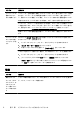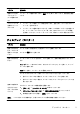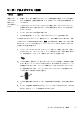Computer preparation
続して、Windows 転送ツールソフトウェアとともに使用するために特別に設計
された USB ケーブルです。
注記: 転送ツールケーブルは別売です。標準の USB ケーブルは使用できませ
ん。
ファイルおよび設定を転送するには、以下の手順で操作します。
1.
[スタート] をクリックし、[検索の開始] ボックスに「Windows 転送ツー
ル」と入力して [Windows 転送ツール] をクリックします。
2.
Windows 転送ツールウィザードの画面の説明に沿って操作し、ファイルを
新しいコンピューターに転送します。
注記: 一部の機能は、Microsoft Windows が付属していないシステムでは使用
できない場合があります。
3 トラブルシューティングおよびメンテナンス
モニターやプリンターなどの周辺機器に固有の問題については、製品の製造販売
元が提供する説明書を参照してください。以下の表に、コンピューターの設置、
起動、または使用時に発生する可能性がある問題および考えられる解決策を示し
ます。
トラブルシューティングのオプションについて詳しくは、
1 ページの「「知りた
い/困った」を調べるには」を参照してください。
コンピューターが起動しない
トラブル 解決方法
ハードドライブの
エラーメッセージ
が表示される
コンピューターを再起動します
1.
キーボードの [Ctrl] キー、[Alt] キー、および [Delete] キーを同時に押します
2.
[シャットダウン] ボタンの隣の矢印ボタン→ [再起動] の順にクリックします
または、電源ボタンを 5 秒以上押したままにしてコンピューターの電源を切ってか
ら、電源ボタンを押してコンピューターを再起動します
3.
Windows が起動する場合は、すべての重要データを直ちにバックアップハードディ
スクドライブにバックアップします
4.
Windows を起動できたかどうかをサポート窓口に連絡します
ハードディスクドライブまたはシステムボードの交換が必要な場合があります
コンピューターが起動しない
7